[Išspręsta] „iTunes“ negali sukurti „iPhone“ atsarginių kopijų, nes įvyko „iPhone“ atjungimo klaida
„Aš tikrai ilgą laiką naudoju„ iOS “įrenginįlaiko, o „iPhone“ kurti atsarginę kopiją naudoju „iTunes“ programą. Bet dabar kiekvieną kartą, kai bandau kurti atsarginę „iDevice“ atsarginę kopiją, gaunu „iTunes“ nepavyko sukurti „iPhone“ atsarginių kopijų, nes „iPhone“ atjungė klaidos pranešimą. Kaip tai išspręsti?
Klausimas pateiktas iš https://discussions.apple.com/thread/5010283.
Keista, kad tai labai dažna problema„iTunes“. Taigi iš esmės jūs esate ne vienintelis, susidūręs su šia situacija, tačiau nesijaudinkite. Yra keletas vietinių pataisų, kurios nedelsdami pašalins problemą, ir galėsite vėl pasidaryti atsargines kopijas. Tiesiog sekite toliau pateiktą straipsnį. ir gausite atsakymus.

- 1 dalis: Kodėl „iTunes“ nepavyko sukurti „iPhone“ atsarginių kopijų
- 2 dalis. Kaip išspręsti „iTunes negalėjo sukurti„ iPhone “atsarginę kopiją“ sprendimai
- Premijų patarimai: geriausia nemokama „iTunes“ alternatyva norint sukurti „iPhone“ atsarginę kopiją
1 dalis: Kodėl „iTunes“ nepavyko sukurti „iPhone“ atsarginių kopijų
Tai labai įprasta „iTunes“ problema,labai dažnai vartotojai susiduria su tokiomis klaidomis bandydami sukurti atsargines „iOS“ įrenginio atsargines kopijas naudodamiesi programa. Klaidos pranešimas atsiranda dėl kelių priežasčių;
- 1. „iTunes“ nepavyko sukurti „iPhone“ atsarginės kopijos, nes „iPhone“ buvo atjungtas
- 2. Atsarginė kopija yra sugadinta
- 3. Nepakanka vietos
- 4. Įvyko klaida ar avarija
2 dalis. Kaip išspręsti „iTunes negalėjo sukurti„ iPhone “atsarginę kopiją“ sprendimai
Iš esmės yra dvi priežastys, jei „iTunes“ negali sukurti atsarginių prietaiso atsarginių kopijų. Arba dėl klaidos, arba „iPhone“ nėra tinkamai prijungtas.
1. Naudokite kitą USB kabelį
Daugeliu atvejų, jei iTunes negali sukurti atsarginės kopijos„iPhone“, nes „iPhone“ atjungtas, taip yra dėl netinkamo jūsų naudojamo USB laido. Taigi, negaišdami laiko, procesą turite pradėti nuo pradžių kitu USB kabeliu.
2. Ištaisykite problemą iš naujo paleisdami „Mac“ įrenginį
Jei „iTunes“ nepavyko sukurti „iPhone“ atsarginės kopijos, nesįvyko klaida, galite pabandyti išspręsti problemą tiesiog paleidę „Mac“. Akivaizdu, kad jūs prijungėte „iPhone“ prie savo „Mac“ kompiuterio, kad galėtumėte sukurti atsarginę kopiją, tačiau klaida gali atsirasti ir naudojant „Mac“.
Taigi, tiesiog paleiskite „Mac“, tiesiog paspauskite ir palaikykite„Shift“ klavišas iškart po naujo paleidimo ir ekrane pamatysite „Apple“ logotipą. Dabar, kai tik atleisite raktą, pamatysite prisijungimo langą.
3. Iš naujo nustatykite tinklą
„iTunes“ negali sukurti „iPhone“ atsarginės kopijos, nes įvyko klaidaįvyko; žinoma, kad ši problema išspręsta iš naujo nustatant tinklą. Nesijaudinkite, kad tai yra lengvas sprendimas ir jis nepažeis jokių jūsų failų. Štai kaip tai padaryti;
- 1 veiksmas: atidarykite „iPhone“ ir eikite į „Nustatymai“.
- 2 žingsnis: Tada eikite į „General“ ir bakstelėkite „Reset“, po to bakstelėkite „Reset Network Settings“.

Tikriausiai tai išspręs problemą ir atnaujinsite „iOS“ įrenginio atsarginių kopijų kūrimą.
4. Ištaisykite problemą atnaujindami „iTunes“
Jei negalite naudoti „iTunes“ programos kurti atsarginę kopiją„iPhone“ ir kiekvieną kartą, kai jūs inicijuojate procedūrą, įvyksta klaida, galite pabandyti atnaujinti „iTunes“. Tai gali išspręsti iškilusias problemas. Tačiau gali būti, kad dėl klaidos „iTunes“ gali tinkamai neveikti ir galbūt negalėsite atnaujinti programos.
Jei esate šioje nurodytoje situacijoje, galite naudoti programą https://www.tenorshare.com/products/tunescare.html, kad ištaisytumėte „iTunes“ ir atnaujintumėte programą. Štai kaip tai padaryti;
1 žingsnis „TunesCare“ naudoti labai lengva. Atsisiųskite ir įdiekite programą.
2 žingsnis Tada paleiskite jį ir pagrindinėje sąsajoje pasirinkite „Pataisyti visas iTunes problemas“.

3 žingsnis Dabar programa nuskaitys „iTunes“. Jei jis veikia tinkamai, galite spustelėti „Remontuoti iTunes“, kad padidintumėte jo našumą, tačiau jei jis neveikia gerai, spustelėkite trikčių šalinimo mygtuką, kad išspręstumėte problemas.

4 žingsnis Dabar „TunesCare“ automatiškai pradės taisyti programą ir atsisiųs reikiamus failus iš interneto. Taigi, palaikykite ryšį.
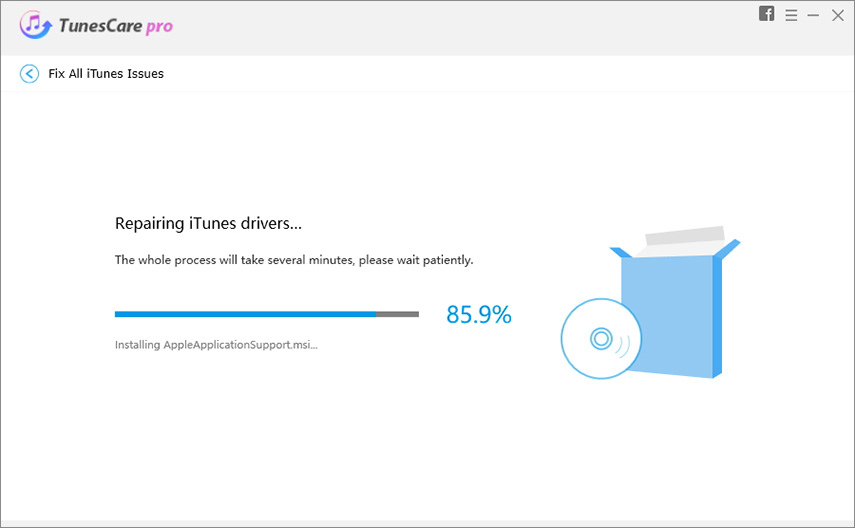
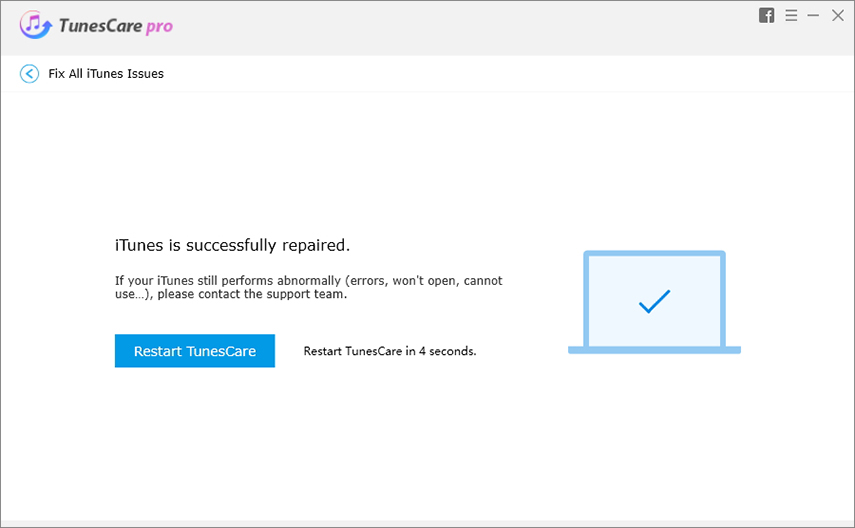
Taigi, „TunesCare“ programa iš esmės pašalins visas „iTunes“ programos problemas ir atnaujins ją į naujausią versiją.
5. Ištaisykite problemą ištrindami „iTunes“ atsarginę kopiją
Jei klaidos pranešimas rodo, „iTunes“ negalėjoatsarginę „iPhone“ kopiją, nes „iPhone“ atjungtas, ir jūs esate gana tikri, kad įrenginys tinkamai prijungtas. Tada galite pabandyti ištrinti tam tikrus atsarginius failus. Labai tikėtina, kad problemą sukelia tik tas atsarginės kopijos failas. Ištrinti labai paprasta;
- 1 veiksmas: eikite į „iTunes“, po to - „Nuostatos“.
- 2 žingsnis: Tada bakstelėkite „Įrenginiai“.

Dabar visi „iTunes“ atsarginės kopijos failai bus rodomi ekrane. Tiesiog ištrinkite klaidą sukeliančią atsarginę kopiją.
6. Ištaisykite problemą naudodamiesi profesionalia atkūrimo programa
Jei manote, kad klaidos pranešimas įvyko dėl pabrauktos „iPhone“ problemos, turite nedelsdami nustatyti įrenginį.
Jei norite tai padaryti greitai ir efektyviai, jūsnorint išspręsti „iOS“ problemą, reikia naudoti tokią profesionalią programą kaip https://www.tenorshare.com/products/reiboot.html. Tai „iOS“ taisymo įrankis, galintis išspręsti beveik visas „iOS“ įstrigusias problemas. Štai kaip tai galite naudoti:
1 žingsnis Atsisiųskite ir įdiekite programą ir paleiskite ją. Prijunkite „iPhone“ prie kompiuterio ir pagrindiniame meniu pasirinkite „Pataisyti operacinę sistemą“.
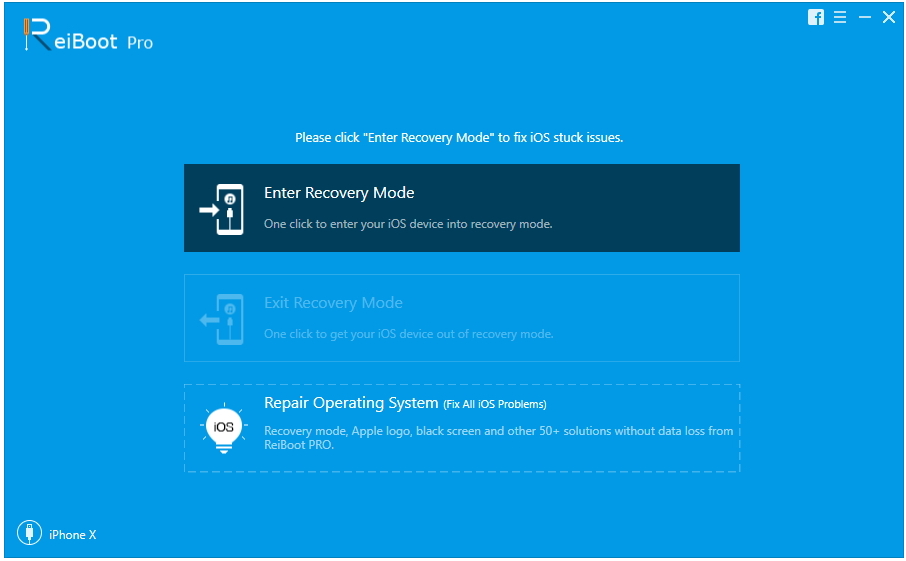
2 žingsnis Norėdami pradėti procesą, kitoje sąsajoje spustelėkite „Pradėti taisymą“.
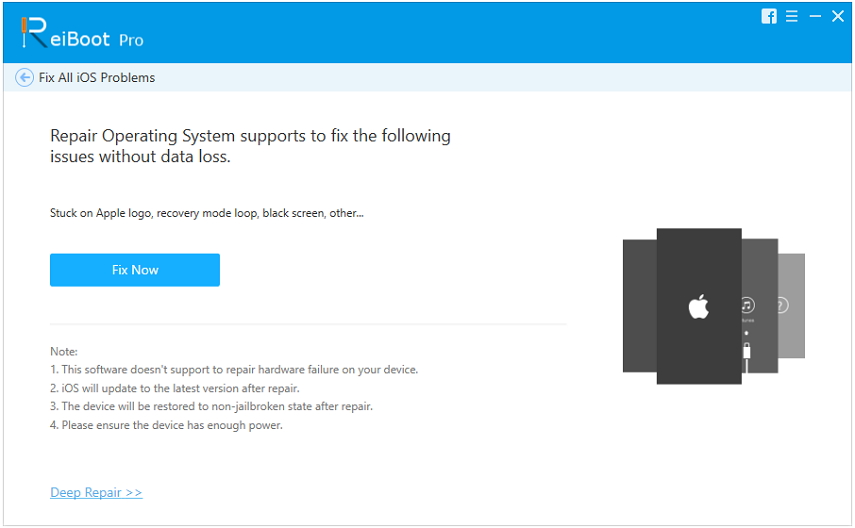
3 žingsnis Dabar būsite paraginti atsisiųsti programinės įrangos paketą. Pasirinkite jam kelią ir spustelėkite „Atsisiųsti“.
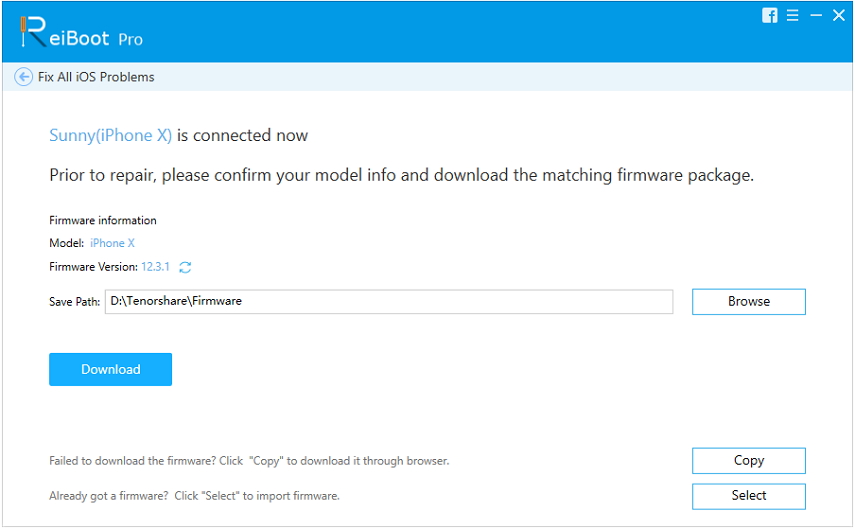
4 žingsnis Atsisiuntę galite pradėti spustelėti „Pradėti taisymą“.

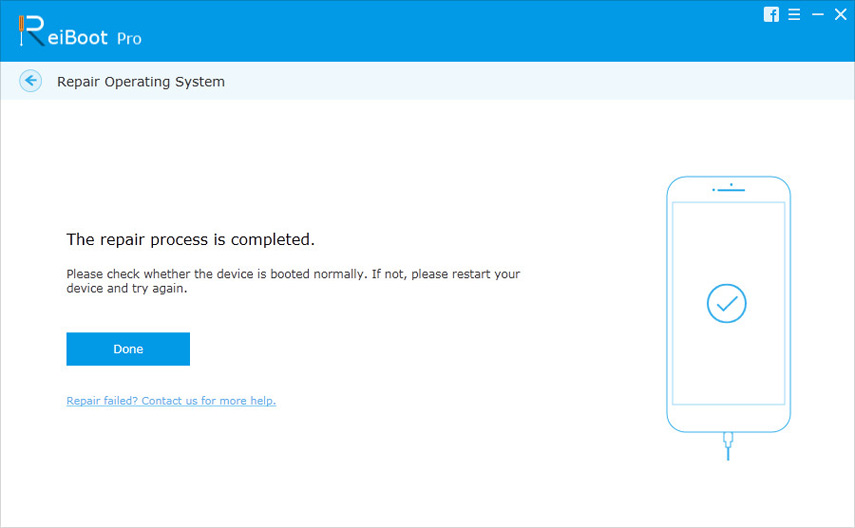
Tai yra vienas iš geriausių būdų, kaip išspręsti bet kokias „iOS“ įrenginio problemas.
7. Ištaisykite problemą nustatydami „iDevice“
Rekomenduojama suaktyvinti „Lėktuvo“ ir „Mažo energijos vartojimo“ režimus ir atsarginės kopijos metu išjungti „Background Program Refresh“. Tai darydami išvengsite bet kokių atsijungimo problemų.
8. Ištaisykite problemą ištrindami aplanką „Lockdown“
„Lockdown“ aplankas yra labai apsaugotas aplankas;jame yra laikini arba laikini duomenys. Taigi, jei aplankas sugadinamas, turite jį pašalinti iš kompiuterio, kad vėl galėtumėte sukurti „iPhone“ atsargines kopijas. Galite pabandyti tai išspręsti problemą.
Premijų patarimai: geriausia nemokama „iTunes“ alternatyva norint sukurti „iPhone“ atsarginę kopiją
Failų atsarginių kopijų kūrimas yra svarbus „iOS“ vartotojams ir„iTunes“ yra viena efektyviausių ir oficialiausių laikmenų laikmenų. Deja, jei „iTunes“ programa dėl kokios nors priežasties neleidžiama, o ji nekelia atsarginių kopijų „iPhone“, tuomet kyla didelių problemų. Neabejotinai galite naudoti aukščiau pateiktus sprendimus, kad išspręstumėte problemą, tačiau geriau naudoti alternatyvų variantą.
„Tenorshare“ https://www.tenorshare.com/products/icarefone.html yra vienas iš geriausia nemokama atsarginė kopija programos, skirtos „iOS“ įrenginiams; galite naudoti jį atgalsavo failus. Visų pirma, jūs turite žinoti, kad tai yra nemokama programa ir ji yra daug greitesnė ir saugesnė nei oficialios programos. Pasirinktinis atsarginės kopijos variantas taip pat galimas, jei nenorite kurti viso įrenginio atsarginių kopijų. Taigi, visais atžvilgiais, tai yra geresnis pasirinkimas ir būkime sąžiningi, šiais laikais „iTunes“ reputacija nėra teigiama. pusėje.
„ICareFone“ įdiegta atsarginių kopijų darymo procedūra yra labai paprasta. Štai kaip tai veikia;
1 žingsnis Atsisiųskite ir įdiekite programą į savo kompiuterį. Tada prijunkite „iPhone“ per USB kabelį ir paleiskite programą.
2 žingsnis Programą „iPhone“ aptinka iškart, o norėdami tęsti, palieskite „Pasitikėkite šiuo kompiuteriu“, tada pagrindinėje sąsajoje spustelėkite „Atsarginė kopija ir atkūrimas“.

3 žingsnis Kitame skydelyje turite pasirinkti failų tipus. Taigi, iš esmės galite pasirinkti visus arba, jei norite padaryti konkrečių failų atsarginę kopiją, tada pasirinkite tik tai.

4 žingsnis Baigę pasirinkimo procesą, spustelėkite žemiau esantį mygtuką „atsarginė kopija“, kad padarytumėte atsarginę kopiją.
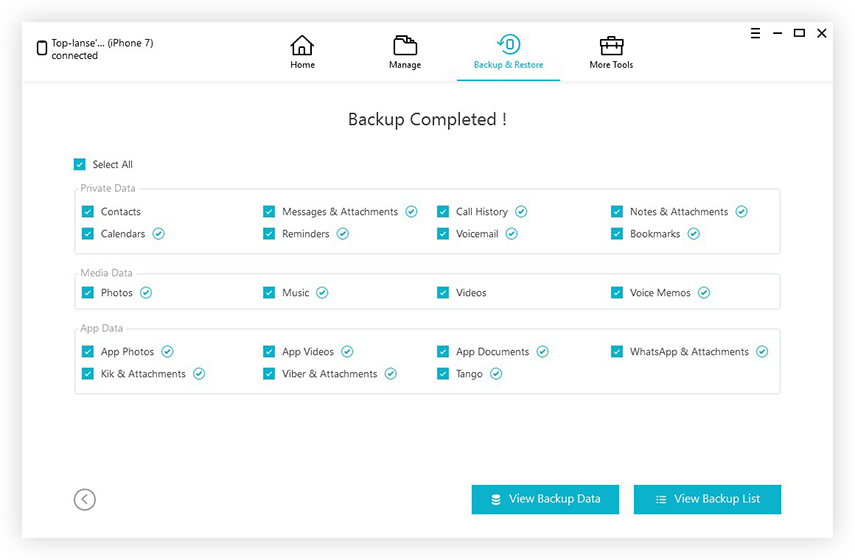
Taigi, iš esmės, jei „iTunes“ programa veikia irneleisdami kurti „iPhone“ atsarginių kopijų, tiesiog atsisiųskite šią nemokamą programą iš interneto ir naudokite ją kurdami „iPhone“ atsargines kopijas. Turėsite geresnę ir labiau tenkinančią patirtį.
Išvada
„iTunes“ nėra tokia, kokia buvo anksčiau. Programa buvo sukurta padėti vartotojams iškilus problemoms. Deja, be tinkamos priežiūros ir atnaujinimų „iTunes“ tapo sena ir nekokybiška programa, užpildyta trūkumų. Tokie klausimai kaip „iTunes“ nepavyko sukurti atsarginės kopijos, nes įvyko klaida arba „iTunes“ nepavyko sukurti atsarginio „iPhone“ atsarginių kopijų yra labai normalu net su naujausiaprograma. Taigi, užuot taisę problemas, turėtumėte pasirinkti alternatyvų variantą: https://www.tenorshare.com/products/icarefone.html. Tai padės sutaupyti šiek tiek laiko, o jūs gausite geresnę programą, skirtą atsarginėms „iOS“ įrenginio atsarginėms kopijoms kurti.

![[Išspręsta] „iTunes“ nepavyko atkurti, nes įvyko klaida](/images/itunes-tips/solved-itunes-could-not-restore-because-an-error-occurred-problem.jpg)
![[Išleista problema] „iTunes“ nepavyko sukurti „iPhone“ atsarginių kopijų](/images/itunes-tips/issue-solved-itunes-could-not-backup-iphone.jpg)

![[Išspręsta] „iTunes“ bibliotekos failų išsaugoti negalima](/images/itunes-tips/solved-itunes-library-files-cannot-be-saved.jpg)
![[Išspręsta] Kaip ištaisyti „iTunes“ klaidą 9006 „Windows“ / „Mac“](/images/itunes-tips/solved-how-to-fix-itunes-error-9006-on-windowsmac.jpg)



![[Išleista problema] „iCloud Calendar Sync Error 400“](/images/icloud-tips/issue-solved-icloud-calendar-sync-error-400.jpg)